Windows 11系统重装详细步骤指南:从准备到完成
- 问答
- 2025-11-18 00:38:11
- 2
Windows 11系统重装详细步骤指南:从准备到完成
重装系统听起来可能有点吓人,但只要按照步骤一步步来,其实并不复杂,这个过程主要分为三个阶段:重装前的准备工作、执行重装操作、以及重装后的设置,我们将使用微软官方提供的最简单、最安全的方法。
第一部分:重装前的准备工作(这是最关键的一步,能避免数据丢失和后续麻烦)
在开始重装之前,请务必耐心完成以下准备。
-
备份重要数据(最重要的一步!) 重装系统会清空电脑C盘(通常是系统盘)上的所有数据,包括桌面、文档、下载文件夹里的内容,你必须把重要文件复制到安全的地方。
- 备份什么? 检查你的桌面、文档、图片、视频、下载等文件夹,还有浏览器收藏夹、聊天软件的聊天记录(如微信、QQ的文件存储位置)、以及各种工作的项目文件。
- 备份到哪里? 你可以使用移动硬盘、U盘(确保容量足够大),或者上传到网盘(如百度网盘、OneDrive等),确保文件不在电脑的C盘上。
-
准备安装介质和激活信息
- 确保有稳定的网络连接: 重装过程中和之后都需要联网下载系统和驱动。
- 记录你的微软账户和密码: 现在大多数电脑都是用微软账户登录的,请确保你知道账户和密码,否则重装后可能无法登录。
- 准备激活密钥(如果需要): 如果你的Windows 11是用产品密钥激活的,请提前找到它,但大多数预装系统的电脑,激活信息会与主板绑定,重装同版本系统后会自动激活,可以忽略这一步。
-
下载官方安装工具 这是微软官方推荐的方法,最简单直接,在另一台可以正常上网的电脑上,访问微软官方网站的“下载Windows 11”页面(来源:微软官方网站),找到“创建Windows 11安装介质”这个选项,点击“立即下载”来获取“MediaCreationTool”这个工具,把这个工具下载到你的电脑上。
第二部分:执行重装操作
准备工作就绪后,我们就可以开始重装了。
-
运行安装工具 找到并双击运行刚才下载的“MediaCreationTool.exe”,会出现用户账户控制提示,点击“是”。
-
接受许可条款 工具启动后,首先会显示适用的声明和许可条款,点击“接受”。
-
选择安装选项 接下来会有一个选项页面,问你“你想执行什么操作?”,这里我们选择第二个选项:“为另一台电脑创建安装介质(U盘、DVD或ISO文件)”,然后点击“下一步”。(注:虽然我们是要重装当前电脑,但选择这个选项可以让我们直接创建U盘启动盘,这是最干净彻底的安装方式)。
-
选择语言、版本和体系结构 通常工具会自动选择与你当前系统匹配的语言、版本(如Windows 11)和体系结构(64位),除非你有特殊需求,否则直接使用推荐的设置,点击“下一步”。
-
选择要使用的介质 这一步是关键,选择“U盘”选项,请确保你已经将一个容量至少为8GB的空白U盘插入电脑,工具会检测到你的U盘,选中它,然后点击“下一步”。(注意:制作启动盘会清空U盘所有数据,请再次确认U盘内没有重要文件)。
-
制作启动U盘 现在工具会自动开始下载Windows 11系统文件,并将其写入你的U盘,这个过程需要一些时间,取决于你的网速和U盘速度,请耐心等待,直到显示“你的U盘已准备就绪”。
-
从U盘启动电脑 制作完成后,关闭电脑,将刚刚做好的启动U盘插入需要重装的电脑,开机,并在开机出现品牌Logo时,连续按特定的键进入启动设备选择菜单,这个键因电脑品牌而异,常见的有F12、F2、ESC、DEL等,你可以尝试这几个键,或者在开机时注意屏幕上的提示文字。 进入启动菜单后,使用键盘上下键选择你的U盘(通常会显示U盘品牌名或“USB HDD”字样),按回车键。
-
安装Windows 11 电脑会从U盘启动,进入Windows安装界面。
- 选择语言和输入法:直接点击“下一步”。
- 点击“现在安装”。
- 输入产品密钥:如果你有,就输入;如果没有,可以点击“我没有产品密钥”,系统激活可以之后进行。
- 选择系统版本:选择你之前电脑使用的相同版本(通常是Windows 11 家庭版或专业版),点击“下一步”。
- 接受许可条款,勾选“我接受”,下一步。
- 选择安装类型:选择“自定义:仅安装Windows(高级)”。
-
分区操作(清空C盘) 这里会显示你硬盘的分区列表,你需要删除原来的系统分区。
- 选择主要驱动器(通常是类型为“主分区”且大小最大的那个分区,也就是之前的C盘),然后点击“删除”,系统可能会提示你确认,点击“是”。(注意:此操作会永久删除该分区所有数据,请确保已备份!)
- 重复此步骤,删除所有与旧系统相关的分区(通常有几个小分区,可以一并删除),直到所有空间合并为一块“未分配空间”。
- 直接选中这块“未分配空间”,点击“下一步”,安装程序会自动创建所需的分区并进行安装。
-
等待安装完成 系统会自动复制文件、安装功能和更新,期间电脑可能会重启数次,这是正常现象,请勿拔掉电源或U盘,直到进入设置界面。
第三部分:重装后的设置
安装完成后,你会看到全新的Windows 11初始设置界面。
- 区域和键盘布局:选择“中国”,点击“是”。
- 键盘布局:选择“微软拼音”,点击“是”。
- 网络连接:连接到一个可用的Wi-Fi网络,连接后,系统可能会检查更新,稍等片刻。
- 登录微软账户:输入你的微软账户和密码,按照提示完成登录和安全验证。
- 隐私设置:根据你的喜好,选择是否开启定位、广告ID等功能,然后点击“接受”。
- 完成最后设置:系统会进行最后的准备,然后进入全新的Windows 11桌面。
最后一步: 进入桌面后,首先检查网络是否正常,然后右键点击“开始”按钮,选择“设置”>“Windows更新”,检查并安装所有可用的更新,这其中包括重要的驱动程序,之后,你就可以开始恢复你备份的文件,并重新安装你需要的软件了,至此,整个Windows 11系统重装过程全部完成。
本文由凤伟才于2025-11-18发表在笙亿网络策划,如有疑问,请联系我们。
本文链接:http://www.haoid.cn/wenda/63195.html








